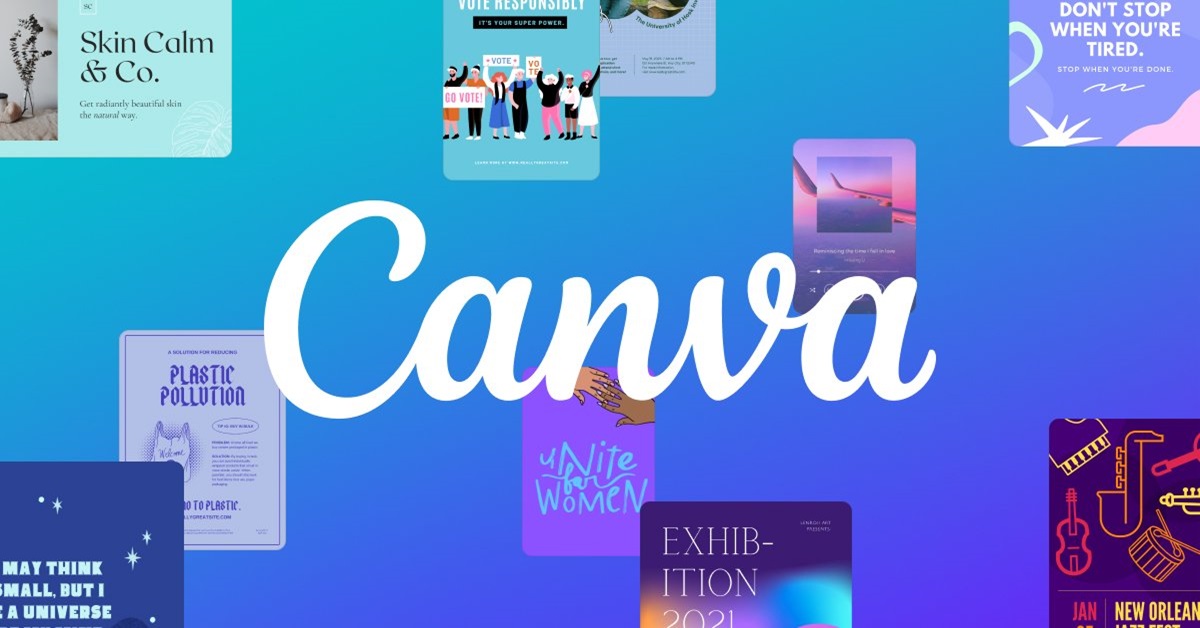Canva là công cụ thiết kế đồ họa miễn phí và dễ sử dụng, phù hợp với tất cả mọi người từ chuyên gia đến người mới bắt đầu. Việc tải Canva về máy tính không hề phức tạp, chỉ cần vài bước đơn giản là bạn có thể cài đặt và bắt đầu sử dụng ngay. Trong bài viết này, tuyengiaothudo.vn sẽ hướng dẫn chi tiết cách tải và cài đặt Canva trên máy tính. Hãy cùng khám phá cách thực hiện dưới đây.
- Cách tạo ảnh tĩnh với với hiệu ứng mây trôi cực chất trên iPhone
- IP Public là gì? Tìm hiểu những thông tin cần thiết về IP Public
- Top 9 website học python online uy tín mà bạn nên biết
- Top 3 ứng dụng chỉnh sửa video TikTok dành cho Android cực cool
- Tích xanh Facebook là gì? Ý nghĩa và cách có tích xanh Facebook
Giới thiệu ngắn gọn về Canva
Canva là nền tảng thiết kế đồ họa trực tuyến nổi bật giúp người dùng dễ dàng tạo ra các sản phẩm sáng tạo mà không cần kỹ năng chuyên môn cao. Canva có rất nhiều công cụ chỉnh sửa ảnh, video và thiết kế trực quan, phù hợp cho cả người mới bắt đầu và chuyên gia trong lĩnh vực sáng tạo nội dung. Với giao diện thân thiện và nhiều thiết kế có sẵn, Canva cho phép bạn tạo các sản phẩm như biểu ngữ, bài đăng trên mạng xã hội hay thậm chí là các bài thuyết trình chuyên nghiệp.
Bạn đang xem: Cách tải, cài đặt Canva trên máy tính cực đơn giản

Để tải Canva về máy tính, người dùng chỉ cần thực hiện vài bước đơn giản. Phiên bản cài đặt trên máy tính mang lại trải nghiệm liền mạch và ổn định hơn so với sử dụng trực tiếp trên trình duyệt. Điều này đặc biệt hữu ích khi bạn cần làm việc liên tục hoặc muốn lưu trữ các dự án để chỉnh sửa ngoại tuyến. Ngoài ra, việc cài đặt Canva trên máy tính còn giúp bạn truy cập nhanh hơn vào các công cụ chỉnh sửa và tối ưu hóa quy trình làm việc.
Nếu bạn đang tìm kiếm một giải pháp thiết kế tiện lợi và mạnh mẽ thì Canva chắc chắn là một lựa chọn tuyệt vời. Hãy tải xuống và khám phá các tính năng tuyệt vời của ứng dụng này ngay hôm nay để biến mọi ý tưởng sáng tạo của bạn thành hiện thực.
Hướng dẫn tải Canva về máy tính đơn giản và hiệu quả nhất
Để tải Canva về Windows nhanh chóng và đơn giản, bạn có thể làm theo các bước sau.
Đầu tiên, hãy mở trình duyệt của bạn và truy cập trang web chính thức của Canva. Khi ở trang chủ, bạn có thể dễ dàng nhìn thấy biểu tượng Tải xuống ứng dụng ở góc màn hình. Bấm vào nó để bắt đầu quá trình tải về.

Tiếp theo, bạn sẽ thấy tùy chọn “Tải xuống Canva cho Windows”. Bấm vào đó và đợi file cài đặt tải xuống. Tệp này sẽ được lưu trữ trong thư mục Tải xuống trên máy tính của bạn, tùy thuộc vào trình duyệt bạn đang sử dụng để tải Canva về máy tính.

Sau khi tải xuống tệp, hãy nhấp đúp vào tệp để bắt đầu cài đặt Canva trên máy tính của bạn. Quá trình cài đặt sẽ nhanh chóng và dễ dàng.

Sau khi cài đặt, bạn có thể mở ứng dụng Canva trực tiếp từ màn hình chính hoặc tiếp tục sử dụng qua trình duyệt tùy theo sở thích của mình.

Xem thêm : 10 kinh nghiệm chọn mua màn hình máy tính cũ
Với vài bước đơn giản này, bạn đã sẵn sàng tải Canva xuống máy tính và cài đặt nó để tạo ra những thiết kế ấn tượng trên máy tính của mình.
Những tính năng nổi bật của Canva
Canva nổi bật với nhiều tính năng đa dạng, giúp người dùng dễ dàng thiết kế và sáng tạo. Một số tính năng nổi bật bao gồm:
Thư viện mẫu phong phú
Canva nổi bật với thư viện mẫu vô cùng phong phú, cung cấp hàng nghìn mẫu thiết kế đa dạng phục vụ mọi nhu cầu sáng tạo. Khi tải Canva về máy tính, người dùng có thể dễ dàng truy cập vào kho mẫu này để nhanh chóng tạo ra những sản phẩm được thiết kế chuyên nghiệp mà không cần phải có kinh nghiệm về đồ họa. Từ các mẫu bài đăng trên mạng xã hội, lời mời, áp phích cho đến các bài thuyết trình, Canva đáp ứng nhiều phong cách khác nhau.
Một trong những điểm hấp dẫn của thư viện mẫu Canva là tính linh hoạt trong việc tùy chỉnh. Người dùng có thể thay đổi màu sắc, hình ảnh, chữ trong từng mẫu sao cho phù hợp với ý tưởng hoặc thương hiệu cá nhân của mình. Điều này giúp quá trình thiết kế trở nên dễ dàng hơn mà vẫn duy trì được tính sáng tạo và độc đáo.

Bên cạnh đó, các thiết kế của Canva được sắp xếp theo chủ đề, sự kiện và mục đích cụ thể như sinh nhật, đám cưới hay sự kiện kinh doanh. Người dùng chỉ cần chọn mẫu, chỉnh sửa nhanh chóng và hoàn thiện sản phẩm mà không tốn quá nhiều thời gian.
Đặc biệt, thư viện mẫu luôn được cập nhật thường xuyên, giúp người dùng bắt kịp xu hướng mới trong thiết kế. Nhờ kho mẫu đa dạng và dễ sử dụng, Canva đã trở thành công cụ hữu ích cho cả những người không phải là chuyên gia thiết kế.
Giao diện kéo thả thân thiện
Canva được đánh giá cao nhờ giao diện kéo thả thân thiện, giúp người dùng dễ dàng thao tác và thiết kế nhanh chóng. Khi tải Canva về máy tính, bạn có thể tận dụng ngay tính năng này để tạo ra những sản phẩm sáng tạo mà không cần phải có kỹ năng đồ họa chuyên dụng. Với phương pháp kéo và thả, mọi thành phần như hình ảnh, văn bản, biểu tượng đều có thể được sắp xếp và chỉnh sửa chỉ trong vài cú nhấp chuột.
Giao diện của Canva được thiết kế đơn giản và trực quan giúp người dùng dễ dàng làm quen và sử dụng mà không gặp khó khăn. Chỉ cần chọn các thành phần bạn muốn từ thư viện, kéo chúng vào không gian làm việc, sau đó tùy chỉnh theo nhu cầu của bạn.

Ngoài ra, các công cụ chỉnh sửa cơ bản như cắt xén, thay đổi kích thước, chỉnh màu hay thêm hiệu ứng đều có thể thực hiện dễ dàng thông qua giao diện này.
Bên cạnh đó, Canva còn hỗ trợ tính năng gợi ý thiết kế, giúp bạn lựa chọn được bố cục phù hợp mà không tốn nhiều công sức. Cho dù bạn đang làm việc trong một dự án cá nhân hay nhóm, giao diện kéo và thả thân thiện với người dùng của Canva mang đến trải nghiệm mượt mà, giúp mọi người dễ dàng tạo ra những sản phẩm đẹp mắt, chuyên nghiệp.
Kho tài nguyên đa dạng
Canva là một công cụ thiết kế đa năng, có kho tài nguyên phong phú, mang đến cho người dùng hàng nghìn lựa chọn về hình ảnh, biểu tượng, phông chữ và các yếu tố đồ họa. Khi tải Canva về máy tính, bạn sẽ có quyền truy cập vào kho tài nguyên này, giúp việc tạo ra các thiết kế độc đáo và chuyên nghiệp trở nên dễ dàng hơn bao giờ hết. Tài nguyên trên Canva được sắp xếp khoa học và dễ tìm.
Ngoài việc cung cấp hàng triệu hình ảnh miễn phí, Canva còn có nhiều biểu tượng, khung và hình nền đồ họa đa dạng. Điều này cho phép bạn tùy chỉnh thiết kế của mình mà không phải lo lắng về giới hạn tài nguyên.

Thông qua ứng dụng Canva, bạn có thể dễ dàng tìm thấy các yếu tố thiết kế phù hợp với chủ đề mình đang làm việc, từ các mẫu thư mời, áp phích cho đến các thiết kế chuyên nghiệp dành cho doanh nghiệp.
Bên cạnh đó, Canva còn hỗ trợ nhiều font chữ đẹp, từ cổ điển đến hiện đại, giúp bạn dễ dàng lựa chọn font chữ phù hợp cho từng dự án. Kho tài nguyên của Canva luôn được cập nhật thường xuyên, đảm bảo người dùng luôn có sẵn những lựa chọn mới và hợp xu hướng.
Hỗ trợ làm việc nhóm khi tải Canva về máy tính
Canva không chỉ là công cụ thiết kế cá nhân mà còn là nền tảng mạnh mẽ hỗ trợ làm việc nhóm. Khi sử dụng ứng dụng này, bạn sẽ dễ dàng cộng tác với các thành viên trong nhóm trong cùng một dự án, từ việc chia sẻ ý tưởng đến chỉnh sửa thiết kế theo thời gian thực. Tính năng làm việc nhóm này giúp giảm bớt nhiều khó khăn trong việc trao đổi, điều phối công việc, đặc biệt là trong các dự án yêu cầu đồng bộ và phản hồi nhanh chóng.
Một điểm thuận tiện khi làm việc nhóm trên Canva là khả năng phân quyền cho từng thành viên. Bạn có thể mời người khác tham gia dự án và cho phép họ thực hiện các quyền như chỉnh sửa, xem trước hoặc nhận xét về sản phẩm thiết kế. Điều này rất hữu ích cho các nhóm cần điều chỉnh các chi tiết nhỏ mà không ảnh hưởng đến toàn bộ dự án.

Ngoài ra, Canva còn hỗ trợ khả năng lưu trữ và quản lý các thiết kế trong thư mục dùng chung, giúp các nhóm dễ dàng truy cập và quản lý dự án hiệu quả. Mọi thông tin, tập tin quan trọng luôn được tổ chức và theo dõi tốt, giảm thiểu nguy cơ mất dữ liệu.
Nhờ tính năng làm việc nhóm này, Canva trở thành công cụ lý tưởng cho các nhóm thiết kế, nhóm tiếp thị hoặc doanh nghiệp nhỏ muốn tăng cường hợp tác và hiệu quả làm việc.
Công cụ in tích hợp
Khi tải Canva về máy tính, bạn có thể truy cập tính năng này để tạo các bản in như danh thiếp, thiệp mời, tờ rơi hoặc thậm chí cả áo phông theo ý muốn. Điều này đặc biệt hữu ích cho những ai cần in nhanh mà không cần phải nhờ đến dịch vụ bên ngoài.
Sau khi hoàn thành thiết kế, bạn có thể chọn ngay tùy chọn in trực tiếp từ giao diện Canva. Canva cung cấp nhiều loại giấy, kích cỡ và định dạng in phù hợp với các nhu cầu khác nhau.

Chỉ cần chọn sản phẩm mong muốn, điều chỉnh các thông số và đặt hàng, Canva sẽ lo phần còn lại, từ in ấn đến giao hàng. Điều này giúp người dùng tiết kiệm thời gian, công sức và đảm bảo chất lượng sản phẩm.
Ngoài ra, tính năng này còn cho phép xem trước sản phẩm ở dạng mô phỏng, giúp bạn dễ dàng hình dung sản phẩm trước khi in. Đối với các doanh nghiệp, tổ chức, việc in ngay trên Canva giúp tạo ra các sản phẩm chuyên nghiệp, có thương hiệu thống nhất mà không cần đến phần mềm khác.
Phần kết luận
Tóm lại, Canva là một công cụ mạnh mẽ và dễ sử dụng, giúp bạn thỏa sức sáng tạo chỉ bằng vài bước đơn giản. Với các bước tải Canva về máy tính và cài đặt nhanh chóng này, bạn sẽ dễ dàng bắt đầu hành trình thiết kế của mình trên máy tính mà không gặp bất kỳ trở ngại nào. Tải Canva ngay hôm nay để khám phá các tính năng hữu ích và biến mọi ý tưởng của bạn thành hiện thực một cách chuyên nghiệp.
Xem thêm:
Nguồn: https://tuyengiaothudo.vn
Danh mục: Thủ thuật